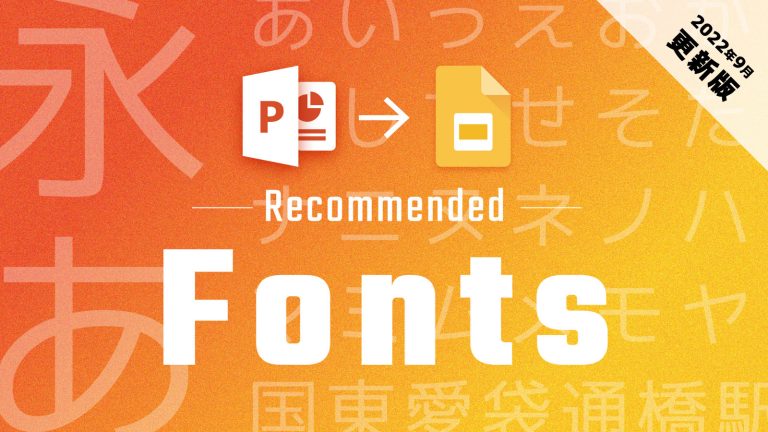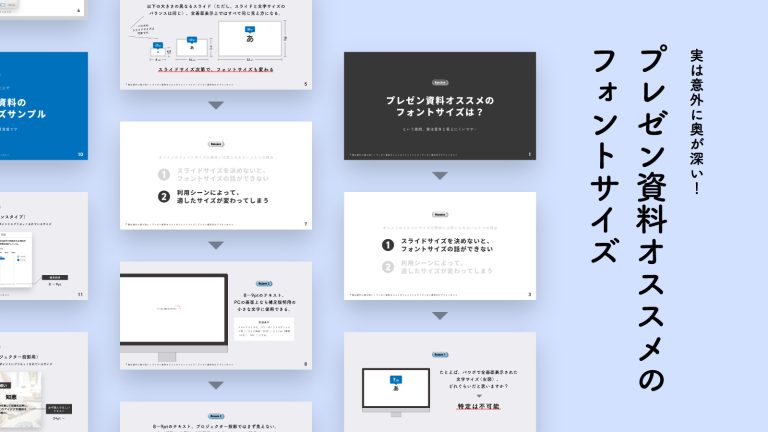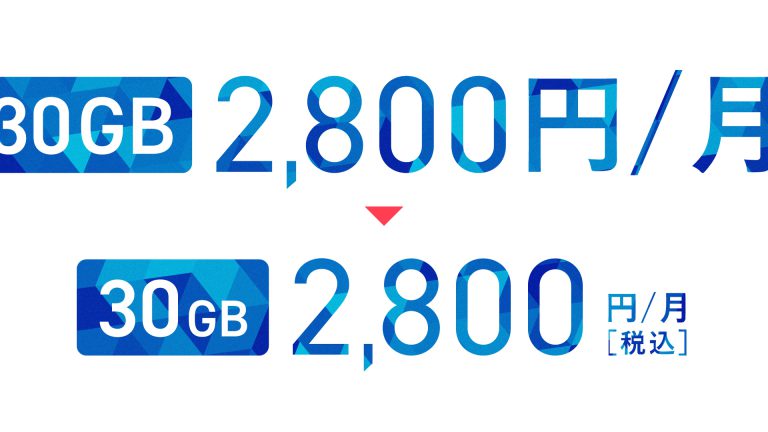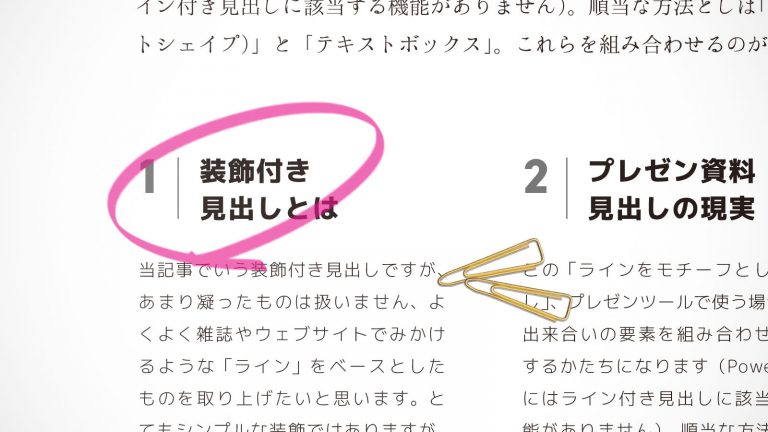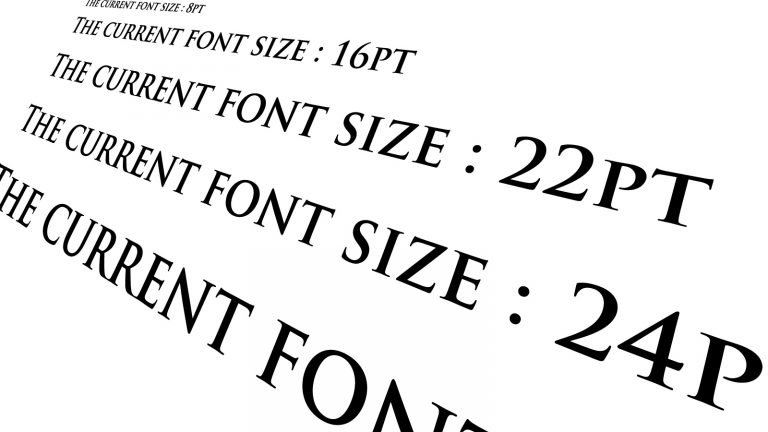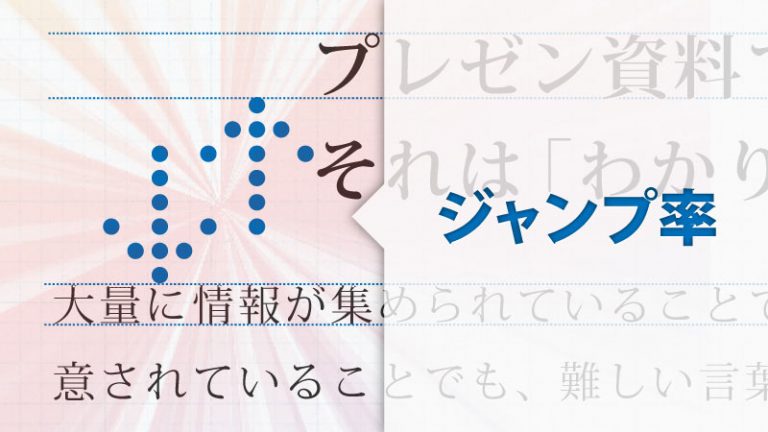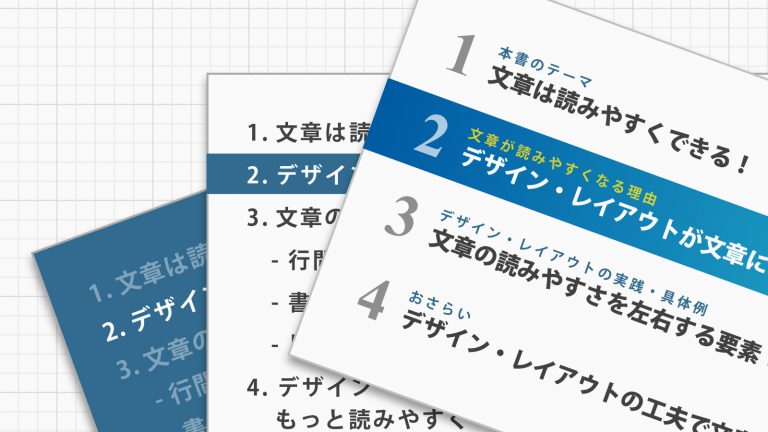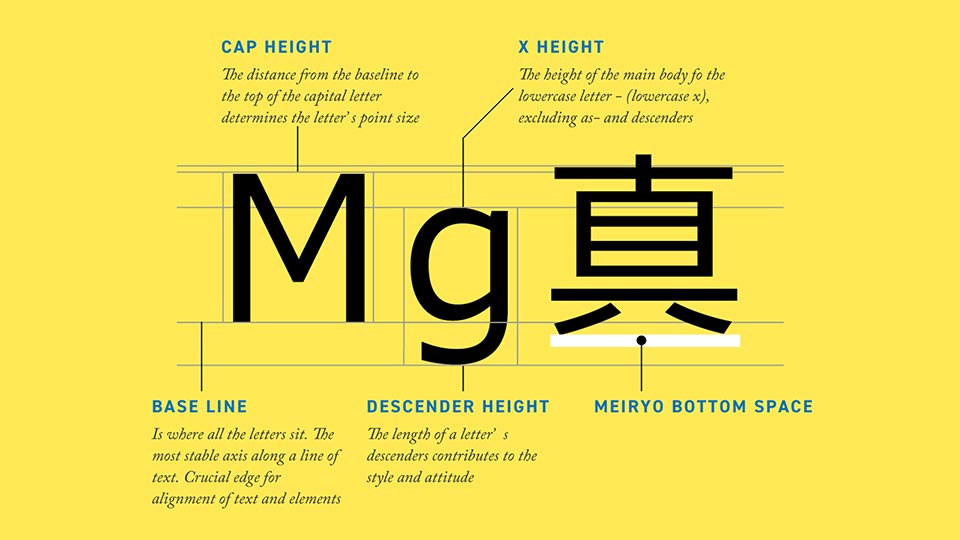
プレゼン資料のフォントといえば、やはり「メイリオ」が外せません。しかしこのメイリオ、図形の中に配置すると上にズレて表示されるというクセがあり、扱いに少し手間取る側面も持っています。そこで当記事ではメイリオがなぜ上寄りに表示されるのか、またメイリオをパワポでうまく上下中央配置するコツを紹介します!
パワーポイントでメイリオを
図形の中に配置すると、
上にズレて表示される
それではまず、この「メイリオが上にズレて表示される現象」が実際にどんなものなのか、おさらいしておきましょう。メイリオを使った経験のある人なら、きっと次のような状態を目にしたことがあるはずです。
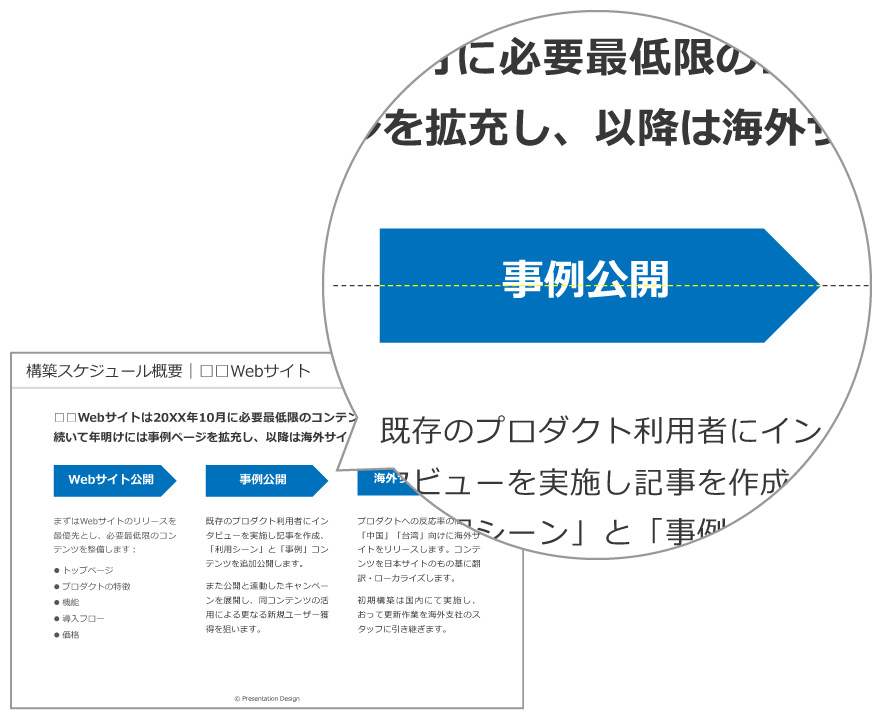
青色の図形の中にある白文字(メイリオ)が、図形の中心よりもわずかに上にズレて表示されていますよね。これはもちろんあえてねらったものではありません。パワーポイントの設定では、テキストを図形の上下中央に合わせようとしているにもかかわらず、なぜか上にズレてしまっている状態です。当記事ではこのメイリオが上方にズレる現象と、どううまく付き合っていくかを解説していきます。
押さえておきたいパワポの挙動はふたつある
さて、このメイリオの上ズレ現象ですが、これに対処していく上で押さえておきたいパワーポイントの動作として次の2点が挙げられます。順を追って説明します。
メイリオは上下中央配置しても上寄りに表示される
繰り返しになりますが、メイリオは上にズレて表示されるというのが1点目です。以下は図形(角丸四角形)の中にメイリオを直接入力しているケースです。

| フォント | メイリオ |
|---|---|
| 行間 | 1.0 倍 |
| 垂直方向の配置 | 上下中央揃え |
| 上下左右余白 | 0 cm |
図形の書式設定では、上下中央揃え、かつ上下の余白に等しい値(0 cm)を設定しているにもかかわらず、テキストが少し上寄りに表示されています。したがって設定をいくら正しく行っても、メイリオの上寄りは解消できません。
行間を開けるとテキストは下方に寄っていく
続いて2点目は「行間」です。実はテキストがズレて表示されるというのはメイリオに限った話ではなく、その他のフォントでも発生します。以下は「游ゴシック」を使った例です。

| フォント | 游ゴシック |
|---|---|
| 行間 | 1.5 倍 |
| 垂直方向の配置 | 上下中央揃え |
| 上下左右余白 | 0 cm |
今度は図形に対してテキストが下方にズレています。なぜこうなっているかというと、その理由は「行間」です。こちらのテキストにはやや広めの行間(1.5倍)が設定されており、それがテキストの上下中央配置に影響を及ぼしています。行間がどういうものなのかは後述するとして、メイリオを避けたとしても図形中のテキストの上下中央配置問題はクリアできません。併せて行間についても考える必要があります。
なぜメイリオは上にズレて表示されるのか
続いては、メイリオがなぜ上寄りに表示されるかの理由を探っていきます。ただ、実は答えはとてもシンプルで、メイリオはそもそもそういうフォントなのです。以下は少し古いソースですが、「@IT(atmarkIT)」Webサイトからの記事の引用です。
…
和文フォントに入っているアルファベットは、単にそこにはめ込まれているだけで、欧文らしい処理が施されていなかった。まして、和文と欧文のバランスということは考慮されていなかった。
…
そこでメイリオでは和文を縦方向に95%に圧縮した形にして下部にスペースを開けた。こうすることで和文・欧文が混じったときに、それぞれのベースラインを合わせつつ、文字が上下に踊って見えるという従来の問題を解決したのだという。
…
メイリオのデザイナーである河野氏は「メイリオでは和文を縦方向に95%に圧縮した形にして下部にスペースを開けた」と発言されています。下部にスペースがある=上方に寄るですから、メイリオは意図的にそういう設計をされたフォントである、ということが読み取れます。
ちなみに同記事に掲載されていた写真を基に、「メイリオ」と「MS Pゴシック」のアルファベット大文字/小文字、そして漢字を横組みで入力したときの並び方を示した図を作成しました。
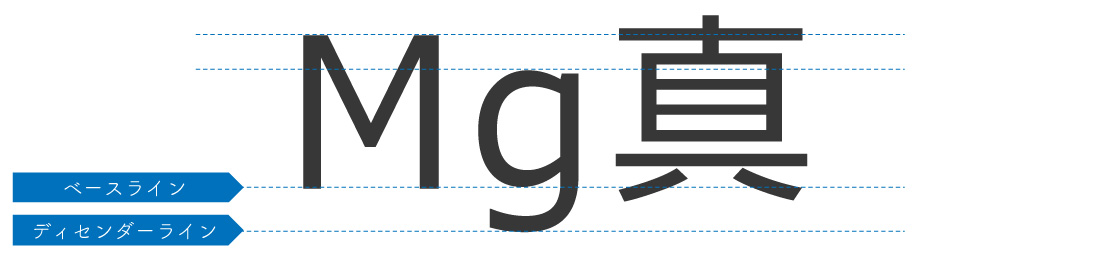
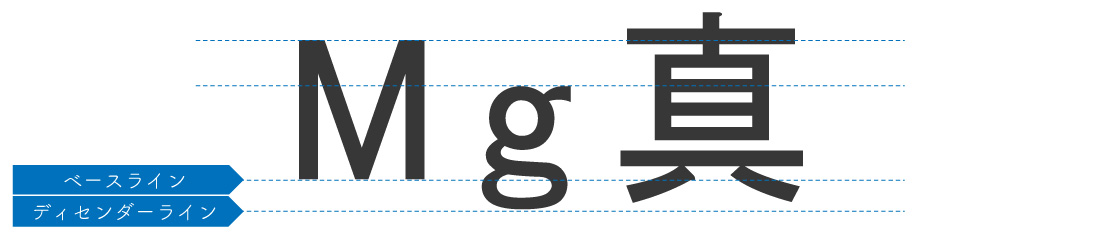
これを見てみると、たしかにメイリオの漢字は欧文とのベースライン(アルファベット大文字の最下部)が揃っており、かつ下方にスペースを広くとることで欧文との調和が図られていることがわかります。
——とはいうものの、実はパワーポイントでメイリオの挙動を細かく見ると、上記の理由では説明しきれないものがちらほら見られるようにも思うのですが…、まあ、これ以上追及するのも難しいので、ともかく「メイリオは上寄りに表示されるのが正しい」ということで、話を進めていきます…。
なぜ行間の設定でテキストがズレるのか
そして続いては「行間」です。なぜ行間によってテキストの上下中央配置が影響を受けるのでしょうか。
と、具体的な話に入る前に、そもそも行間とはなんなのか、簡単におさらいしておきます。端的に言えば、行間とは行と行の間隔のことです。行間は文章の読みやすさを左右する要素のひとつで、伝わりやすい文書を作成する上では、適度な行間の確保が大切です。以下は文章の行間を1.0倍と1.3倍(パワーポイントの設定値)で比較したものですが、過剰に行間が詰まっている文章よりも、適度に行間をとった方が文が読みやすくなっていることがわかります。
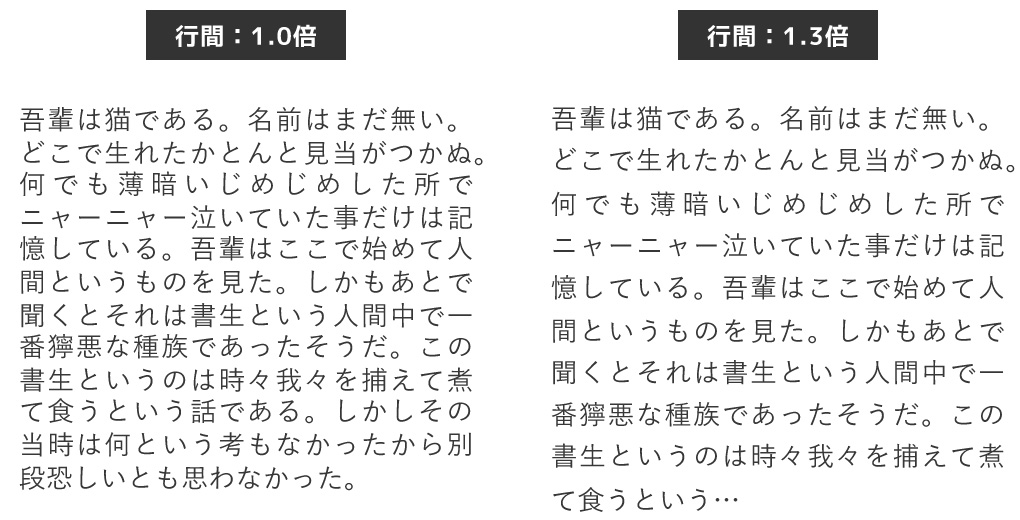
さて、続いてここからが本題ですが、行間を広げたとき、具体的に行のどこにスペースがとられるかというと、パワーポイントでは「行の上方」がこれに該当するようです。
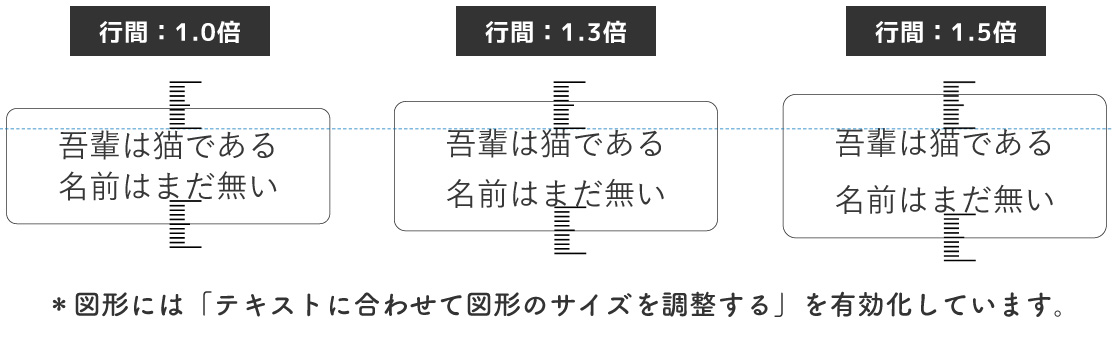
上の図の通り、図形の中のテキストの行間だけを変更するテストを行ってみたところ、行間を広げても図形最下部のスペースは変化せず、だんだんと図形最上部のスペースが広がっていく動きがみられました。
つまり、パワーポイントでは行間を広くとればとるほど、(テキストの上方にスペースがとられてその結果)図形の中のテキストは下方に寄っていく、といえます。
図形の中のメイリオを上下中央配置する方法
それではこれまでの話を踏まえた上で、メイリオを図形の中に上下中央配置する際、具体的にどうしていくか解説します。当サイトでは、次の2ステップで調整を進めることをおすすめします。
STEP 1 自然な行間を設定する
まずはテキストが読みやすい自然な行間を設定し、テキストがうまく上下中央に収まらないか試してみてください。メイリオは上寄りに表示されるフォントであり、かつパワーポイントで行間を開けるとテキストは下方に寄る動作を行います。つまり行間の上方スペースを使って、メイリオの下方スペースを相殺するアプローチです。
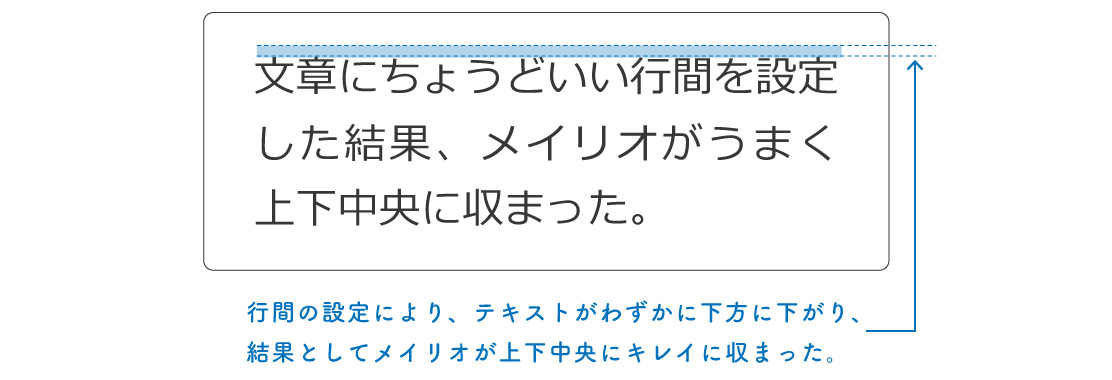
なお、テキストの行間調整は、ホームタブの下記アイコンをクリックして「行間のオプション」を選択、「段落ダイアログボックス」を表示し、「行間」セクションから行えます。
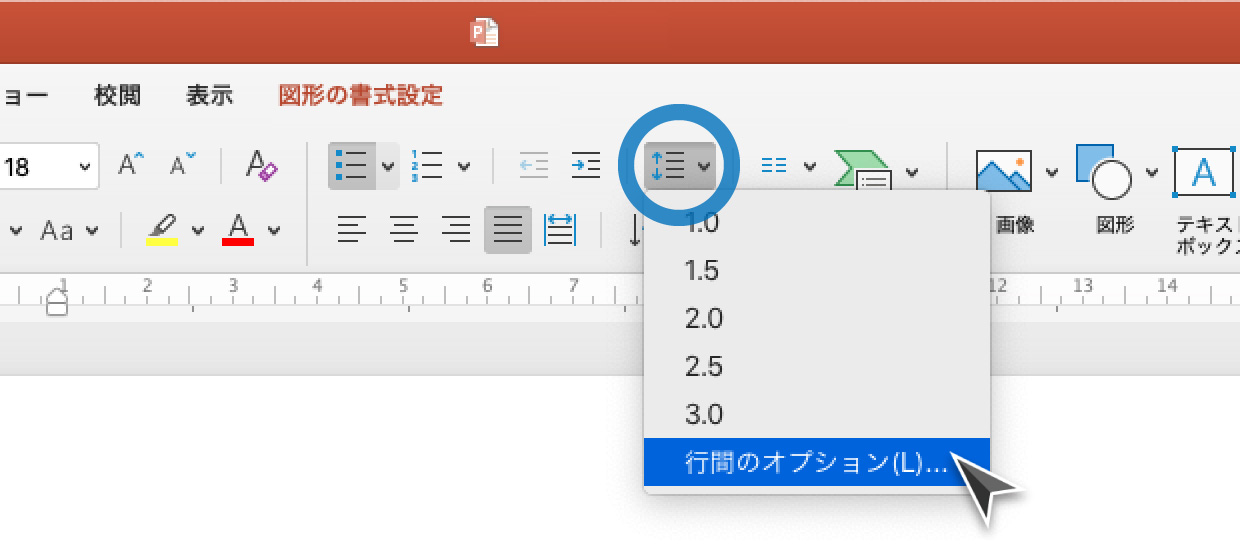
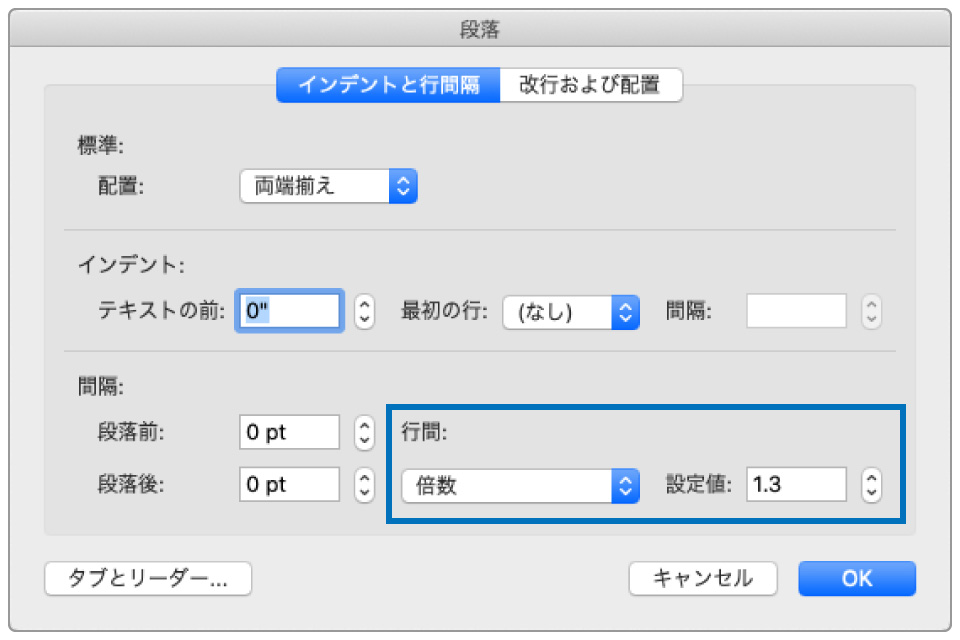
ただし、行間だけですべてのケースに対応することは難しいでしょう。というのも、あくまで行間は行と行の間隔を整えるための機能であり、上下中央配置のための機能ではないからです。そこで、これだけでうまく調整しきれなかった場合の作戦が、STEP 2になります。
STEP.2 図形の上下の余白に差をつける
メイリオが上方に寄るのであれば、これを配置している図形の「上余白」をそのぶん広げて相殺してしまう、というのがSTEP.2です。
以下のサンプルでは、行間設定はそのままに、図形の上余白をわずかに多めにとることでメイリオの上下中央配置を実現しています。少し面倒かもしれませんが、この方法ならどんなときでも、メイリオをきっちりと図形の中央部に揃えることができます。

設定もむずかしくはありません。対象要素を選択した状態で右クリック、「図形の書式設定」作業ウィンドウを表示し、テキストボックスの「上余白/下余白」に任意の値を入力するだけです。この例では上余白に対して下余白よりも0.1cm大きい値を設定しています。
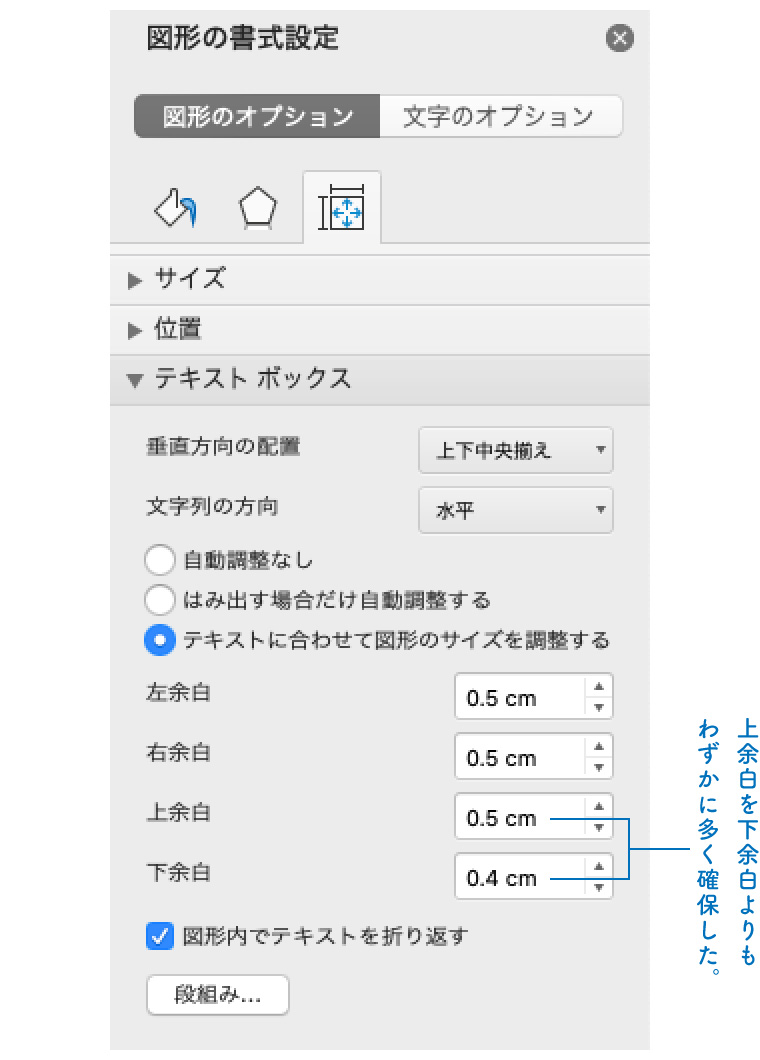
まとめ
メイリオがわずかに上方にズレる現象は、気にしないと割り切ることもできるものの、やはりちょっとモヤモヤしますよね。ぜひ次のポイントを押さえて、メイリオをきっちりセンターに配置してみてください!
- メイリオは、そもそも上寄りに表示されるよう設計されたフォント。
- パワーポイントで行間を開けるとテキストは下方に寄る。
- 図形の中でメイリオの上下中央位置を調整したいとき、まずは自然な行間を設定する。
- それでもうまく収まらない場合には、図形の上下の余白に差をつける。
ちなみに、実はメイリオではなく、代わりに「Meiryo UI」を使うという手もあります。こちらはメイリオのような上寄り現象は発生しません。ただ、今度はひらがな/カタカナの横幅が狭くなってしまうため、なんとも悩ましいところです…
PDF版ダウンロード
この記事にはスライド版(PDF)があります。以下のリンクよりダウンロードいただけます。
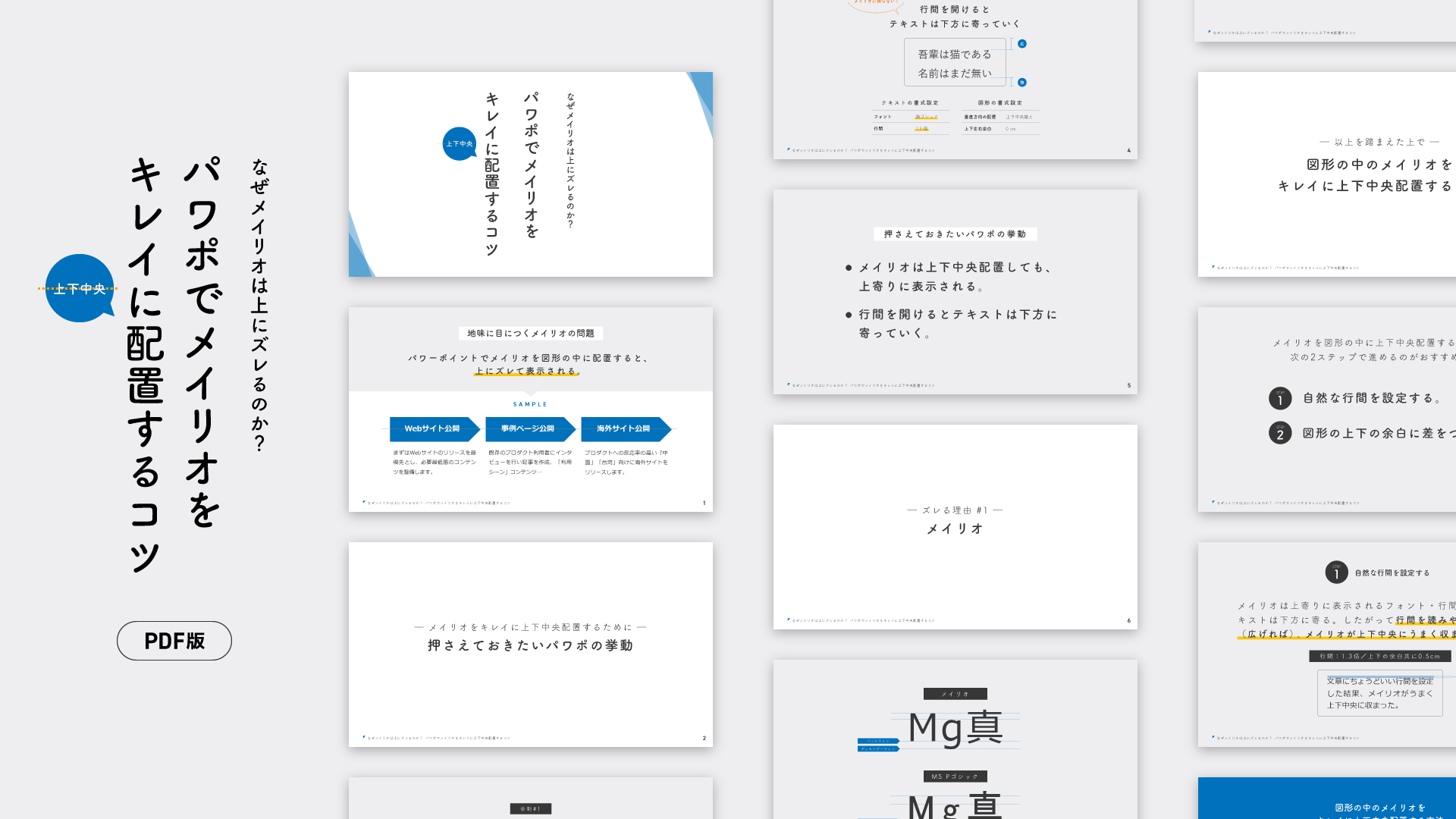
なお、上記資料のパワーポイントファイル(.pptx)版は、ニュースレター登録者向けの限定コンテンツとして提供しています(フォントを一部システム規定のものに置き換えています)。気になる方はぜひニュースレターにご参加ください。